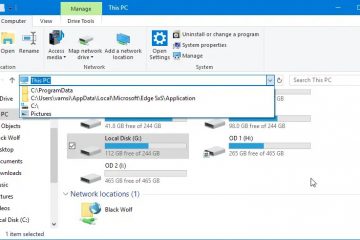Odkryj wiele sposobów otwierania Zarządzania komputerem w systemie Windows. Mamy wszystko, od menu Start, przez wiersz polecenia, po skróty.
Chociaż większość nie wie, system Windows ma wbudowaną prostą i bardzo użyteczną aplikację o nazwie Zarządzanie komputerem. Jak sama nazwa wskazuje, umożliwia zarządzanie różnymi aspektami komputera, w tym sprzętem, oprogramowaniem i wydajnością systemu.
To, co wyróżnia zarządzanie komputerem, to to, że działa jako koncentrator i zapewnia centralną lokalizację, w której możesz uzyskać dostęp do różnych narzędzi i funkcji, które pomogą Ci zarządzać i konserwować komputer.
Narzędzia systemu Windows dostępne przez Zarządzanie komputerem obejmują między innymi:
Harmonogram zadańPodgląd zdarzeńFoldery współdzieloneLokalni użytkownicy i grupyWydajnośćMenedżer urządzeńZarządzanie dyskamiUsługiKontrola WMI
Ogólnie rzecz biorąc, Zarządzanie komputerem to potężne narzędzie, które zapewnia szybki dostęp do różnych ważnych aplikacji systemu Windows, które mogą pomóc w utrzymaniu działania systemu płynnie i rozwiązywać wszelkie problemy, które mogą się pojawić. W związku z tym musisz wiedzieć, jak otworzyć narzędzie Zarządzanie komputerem w systemie Windows.
Aby pomóc Ci zacząć, pokazuję pięć prostych sposobów otwierania Zarządzania komputerem w systemie Windows. Oto one:
Spis treści:
Otwórz Zarządzanie komputerem z menu Power User Jak otworzyć Zarządzanie komputerem z menu Start Użyj polecenia Uruchom, aby otworzyć Zarządzanie komputerem Uruchom komputer Zarządzanie z wiersza polecenia, programu PowerShell lub terminala Utwórz skrót do zarządzania komputerem
Poniższe kroki działają tak samo w systemach Windows 10 i 11.
Otwórz Zarządzanie komputerem z menu Power User
Menu Power User, wprowadzone po raz pierwszy w systemie Windows 8, umożliwia łatwy dostęp do wielu narzędzi systemu Windows. Wszystko, co musisz zrobić, to nacisnąć skrót klawiaturowy i wybrać aplikację, którą chcesz otworzyć.
Oto jak otworzyć Zarządzanie komputerem z menu Power User:
Naciśnij „klawisz Windows + X“skrót.Wybierz opcję „Zarządzanie komputerem“. Spowoduje to otwarcie narzędzia do zarządzania komputerem.
Uwaga: możesz użyć klawiatury skrót „Win + X” lub kliknij prawym przyciskiem myszy ikonę Start na pasku zadań, aby otworzyć menu Power User.
Jak otworzyć Zarządzanie komputerem z menu Start
Jak w przypadku każdego możesz po prostu wyszukać „Zarządzanie komputerem” w menu Start i otworzyć ją stamtąd.
Oto jak to zrobić:
Otwórz menu Start. Wyszukaj „Zarządzanie komputerem“.Kliknij najlepszy wynik. Po tym Windows otwiera narzędzie Zarządzanie komputerem.
Kroki z dodatkowymi krokami szczegóły:
Najpierw naciśnij klawisz „Start” na klawiaturze lub kliknij ikonę Start na pasku zadań ar. Ta czynność otwiera menu Start.
Wyszukaj „Zarządzanie komputerem” w menu Start. Możesz po prostu zacząć pisać po otwarciu menu Start, które powinno pokazać odpowiednie wyniki. Kliknij „Zarządzanie komputerem” z wyników menu Start.
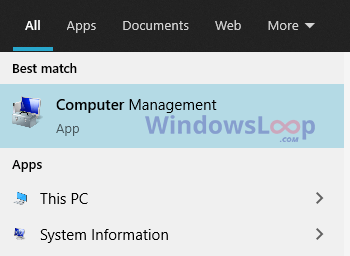
Gdy tylko klikniesz wynik, system Windows otworzy narzędzie Zarządzanie komputerem. Możesz także otworzyć go z uprawnieniami administratora. W tym celu kliknij prawym przyciskiem myszy wynik „Zarządzanie komputerem” i wybierz opcję „Uruchom jako administrator”.
Użyj polecenia Uruchom, aby otworzyć Zarządzanie komputerem
Jak w przypadku większości narzędzi, System Windows ma dedykowane polecenie uruchamiania do otwierania aplikacji Zarządzanie komputerem.
Oto jak otworzyć Zarządzanie komputerem z poziomu Uruchom:
Naciśnij skrót klawiaturowy „Win + R“. Wpisz „compmgmt.msc” w pustym polu. Naciśnij przycisk „Ok“. Dzięki temu system Windows otwiera narzędzie Zarządzanie komputerem.
Jak tylko naciśniesz przycisk, system Windows otworzy narzędzie do zarządzania komputerami.
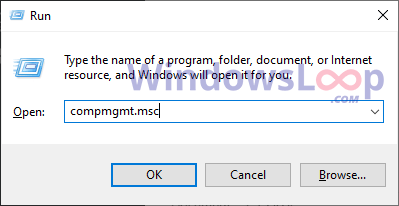
Uruchom Zarządzanie komputerem z wiersza polecenia t, PowerShell lub Terminal
Możesz użyć wiersza polecenia, PowerShell lub Terminala, aby otworzyć aplikację Zarządzanie komputerem w systemie Windows. Oto jak:
Otwórz menu Start. Wyszukaj Wiersz polecenia, PowerShell lub Terminal. Otwórz wybraną aplikację. Uruchom plik „compmgmt.msc” w oknie terminala. Dzięki temu system Windows otwiera narzędzie do zarządzania komputerem.
Jeśli chcesz otworzyć Zarządzanie komputerem jako administrator, otwórz Command Prompt, PowerShell lub Terminal jako administrator i uruchom powyższe polecenie.
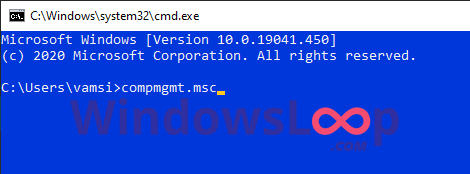
Utwórz skrót do Zarządzania komputerem
Jeśli chcesz, możesz utworzyć skrót do Zarządzania komputerem. Jest to szczególnie przydatne, jeśli często otwierasz Zarządzanie komputerem lub chcesz otworzyć je za pomocą skrótu klawiaturowego ut.
Kliknij prawym przyciskiem myszy na pulpicie. Wybierz opcję „Nowy-> Skrót“. Wpisz „compmgmt.msc” w polu lokalizacji.Naciśnij przycisk „Dalej“.Wpisz „Zarządzanie komputerem” w polu nazwy.Naciśnij przycisk „Zakończ“. W ten sposób utworzyłeś skrót do Zarządzania komputerem. Kliknij dwukrotnie skrót na pulpicie, aby otworzyć Zarządzanie komputerem.
Kroki ze szczegółami:
Możesz utworzyć skrót z poziomu pulpitu. Kliknij prawym przyciskiem myszy na pulpicie i wybierz „Nowy-> Skrót”.
Powyższa czynność otworzy kreatora skrótów. Tutaj wpisz „compmgmt.msc” w polu lokalizacji i naciśnij „Dalej”.”
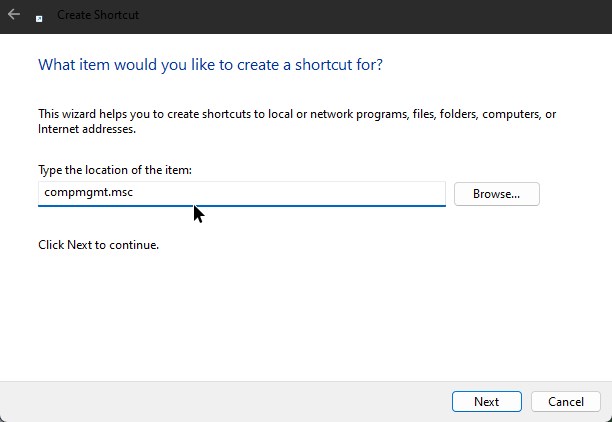
Wpisz „Zarządzanie komputerem” w polu Nazwa i naciśnij przycisk „Dalej” Przycisk”. To jest nazwa skrótu. Możesz nadać mu dowolną nazwę, ale zalecamy używanie nazwy narzędzia, aby było łatwo rozpoznawalne.
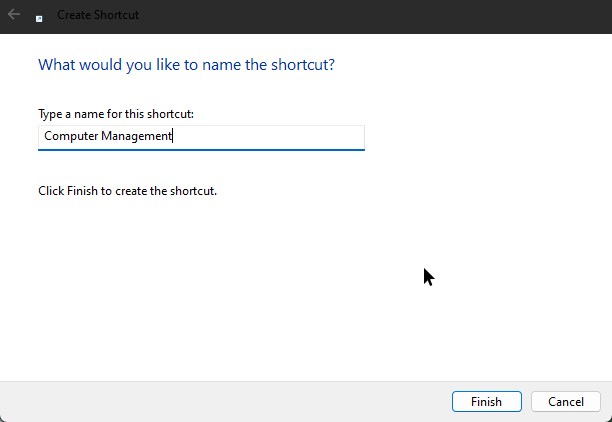
To wszystko. W ten sposób utworzyłeś skrót do zarządzania komputerem. Aby otworzyć narzędzie, kliknij dwukrotnie nowo utworzony skrót.
Jeśli chcesz otworzyć Zarządzanie komputerem za pomocą skrótu klawiaturowego, kliknij nowo utworzony skrót prawym przyciskiem myszy i wybierz „Właściwości”.
Wybierz pole „Skrót” i naciśnij skrót, który chcesz przypisać. Naciśnij przycisk „OK”, aby zapisać zmiany.
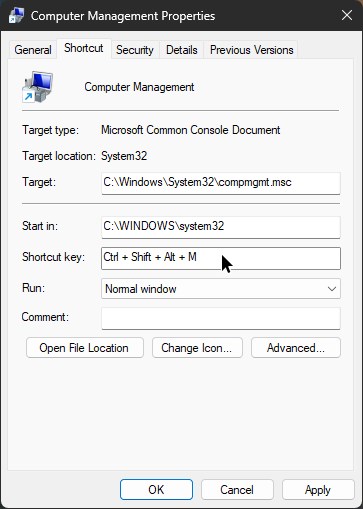
To wszystko. Możesz teraz użyj przypisanego skrótu klawiaturowego, aby otworzyć Zarządzanie komputerem.
—
Mam nadzieję, że ten prosty i łatwy przewodnik po systemie Windows ci pomógł.
Jeśli utknął lub potrzebujesz pomocy, wyślij e-mail, a ja postaram się pomóc w jak największym stopniu.
Jeśli podoba Ci się ten artykuł, zapoznaj się z niezbędnymi poleceniami uruchamiania Panelu sterowania w systemie Windows.